日常使用电脑时,都是要通过鼠标来进行点击操作的,而鼠标指针皮肤样式一般是默认设置好的,但是有些 win11系统 用户看着觉得默认的鼠标指针样子有点低调,就想要对其进行修改,
日常使用电脑时,都是要通过鼠标来进行点击操作的,而鼠标指针皮肤样式一般是默认设置好的,但是有些win11系统用户看着觉得默认的鼠标指针样子有点低调,就想要对其进行修改,那么win11鼠标皮肤怎么设置呢?针对这个问题,本文给大家讲解一下win11改鼠标样式的详细方法。
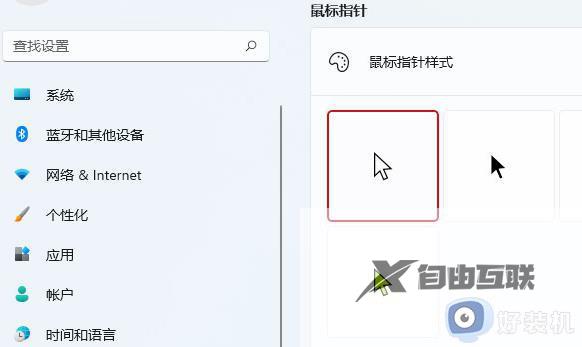
具体方法如下:
1、在桌面中找到开始菜单栏目下的设置按钮。
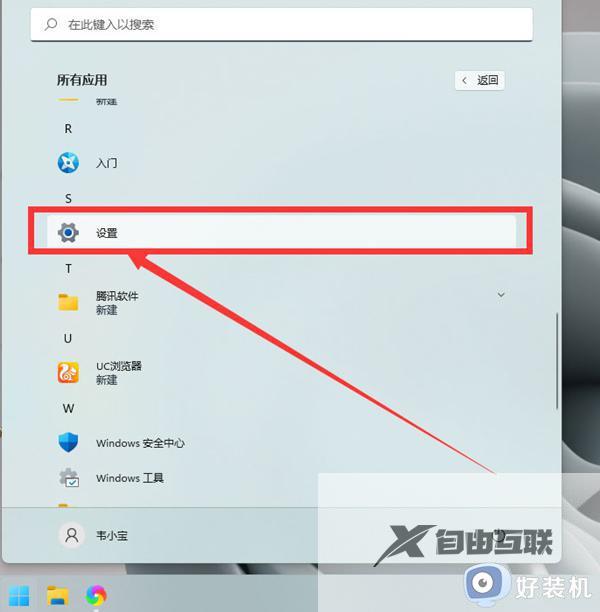
2、点击左侧的辅助功能选项。
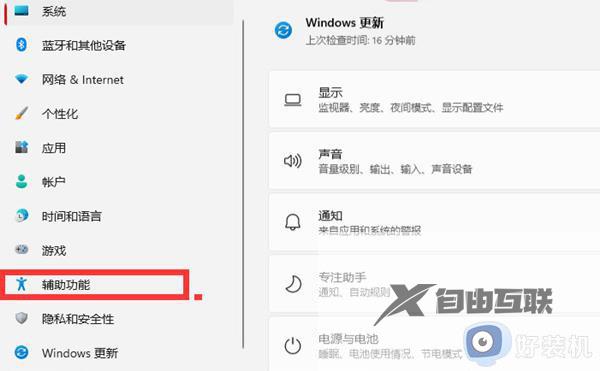
3、打开鼠标指针和触控窗口。
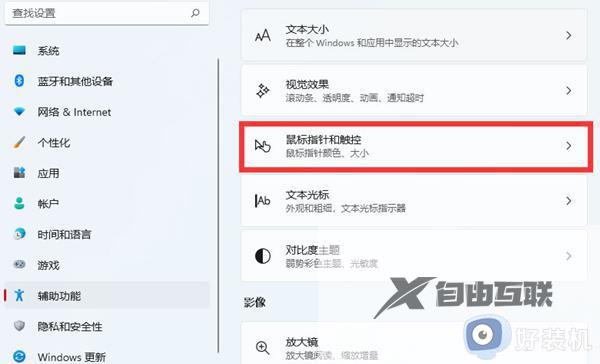
4、在大小一栏中使用鼠标进行拖动调节即可。
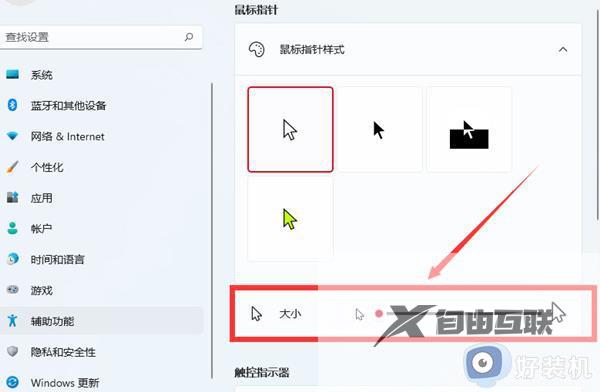
以上给大家讲解的就是鼠标样式怎么改win11的详细内容,大家可以学习上述方法步骤来进行设置,希望帮助到大家。
